Connexion de l'hôte Federation à des sites distants par le biais de tunnels inverses
2024-04-19Dernière mise à jour
Pour connecter l’hôte de fédérationMC Security Center SaaS à un site distant via un tunnel inversé, vous devez suivre un schéma spécifique pour le nom du répertoire lors de la configuration du rôle de fédérationMC Security Center.
Avant de commencer
À savoir
Procédure
- Sur le bureau GenetecMC Configuration, connectez-vous à votre système Security Center SaaS.
- Ouvrez la tâche Système et cliquez sur la vue Rôles.
-
Le cas échéant, procédez de la manière suivante :
- Dans l’arborescence des entités, sélectionnez Fédération non configuré et activez le rôle.
- Dans l’onglet Identité, saisissez un nouveau nom et une nouvelle description pour cette fédération.
-
Sélectionnez un rôle Security Center Federation (
 ), cliquez sur l’onglet Propriétés, et entrez le nom du tunnel inverse dans le champ Répertoire.
Le nom du tunnel inverse est formaté comme suit : répertoire.<sitename>.tunnel.genetec.com, où <sitename> est le nom du site distant dans le rôle du serveur de tunnel inverse.
), cliquez sur l’onglet Propriétés, et entrez le nom du tunnel inverse dans le champ Répertoire.
Le nom du tunnel inverse est formaté comme suit : répertoire.<sitename>.tunnel.genetec.com, où <sitename> est le nom du site distant dans le rôle du serveur de tunnel inverse.Par exemple, si le site distant est nommé VM31614, saisissez :
directory.VM31614.tunnel.genetec.com
La chaîne ne distingue pas les majuscules et les minuscules.
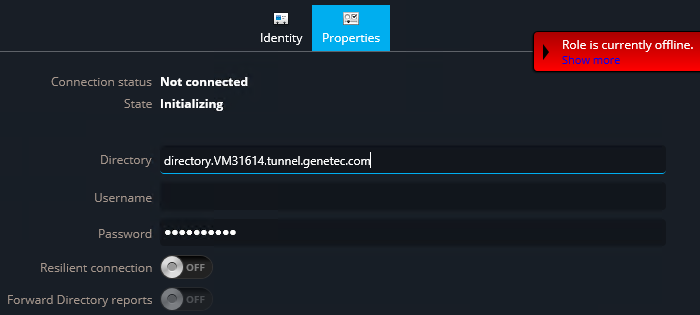
-
Configurez les autres paramètres du rôle Federation selon vos besoins :
- Nom d'utilisateur et mot de passe
- Les identifiants utilisés par le rôle Federation pour se connecter au système Security Center distant. Les droits et privilèges de cet utilisateur déterminent ce que vos utilisateurs locaux peuvent afficher et faire sur le système fédéré distant.
- Connexion résiliente
- Activez cette option pour tenter automatiquement de reconnecter le rôle Federation au site distant en cas d’interruption de la connexion. Si le rôle ne se reconnecte pas avant l’expiration du délai de reconnexion, la connexion est considérée comme perdue et le rôle passe en état d’avertissement.REMARQUE :L’activation de l’option Connexion résiliente est vivement recommandée pour les systèmes distants dont la connexion au cloud est potentiellement instable.
- Délai de reconnexion dépassé
- Le nombre de secondes pendant lesquelles le rôle Federation tente de se reconnecter au Répertoire avant que la connexion soit considérée comme perdue.
- Transférer des rapports de Répertoire
- Activez cette option pour afficher les activités des utilisateurs et les modifications de configuration effectuées sur le site fédéré. Les activités des utilisateurs incluent la visualisation des caméras, l’activation du PTZ, etc. Ces informations figurent dans les rapports Historiques d’activité et Historiques de configuration sur l’hôte FederationMC, si l’utilisateur de FederationMC dispose des privilèges et autorisations d’accès nécessaires à leur affichage. Vous pouvez également afficher les unités fédérées dans la tâche Inventaire matériel .
- Flux en direct par défaut
- Flux vidéo par défaut utilisé pour la vidéo en direct des caméras fédérées. Distant est sélectionné par défaut.
Si votre poste de travail ne nécessite pas de réglages de flux vidéo particuliers pour FederationMC, vous pouvez utiliser les réglages de flux par défaut de GenetecMC Operation à la place.
- Activer les demandes de lecture
- Activez cette option pour que les utilisateurs puissent visionner les enregistrements vidéo provenant de caméras fédérées.
- Fédérer les alarmes
- Activez cette option pour que les utilisateurs reçoivent les alarmes provenant du système fédéré.
- Fédérer les icônes personnalisées
- Activez cette option pour que les entités fédérées partagent des icônes personnalisées avec l'hôte FederationMC. Cela signifie que les icônes d'entité dans l'hôte Federation sont identiques à celles du système fédéré. La synchronisation des icônes personnalisées peut prendre quelques minutes.
- Événements fédérés
- Sélectionnez les événements à recevoir du système fédéré. Les événements sont nécessaires si vous comptez surveiller des entités fédérées dans Genetec Operation ou configurer des associations événement-action pour les entités fédérées.
-
Cliquez sur Appliquer.
Le rôle Federation est configuré.
L'état de connexion doit indiquer Synchronisation des entités ou Connecté.
- Une fois que le rôle s'est connecté avec succès au système distant, ouvrez la tâche Area view.
-
Élargissez le rôle Federation dans la vue secteur et vérifiez que toutes les entités fédérées ont bien été importées.
L’arborescence des entités correspond à la vue secteur sur le système fédéré.REMARQUE :Il peut s’écouler jusqu’à une heure après la synchronisation d’un nouveau rôle pour que la vidéo fonctionne.
